Mental Ray for Maya 2017是一款由NVIDIA公司推出的电影级3D渲染器,该渲染器具备良好的开放性和易用性,即使是没有深厚渲染技术经验的用户也能轻松上手使用。Mental Ray还具备出色的兼容性,能够与其他主流三维制作软件完美配合使用。软件拥有优秀的开放性和易用性,适合广大用户使用。它还具备完美的兼容性,能够与其他主流三维制作软件良好地协同工作,为用户提供更加高效便捷的渲染体验。
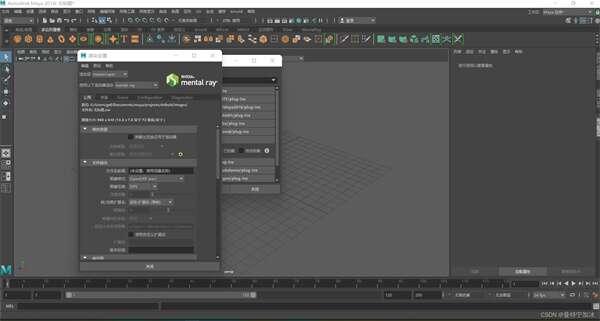
渲染技巧
1、准备场景模型与材质。在这个场景中基本上使用了Maya自身的材质,在一些有哑光效果的表面使用了MR的模糊反射功能,具体使用方法是:在物体的材质属性下展开Mental lray,在Mi Reflection中输入模糊值,在Reflection Rays中输入采样精度。
2、窗户光线:左边窗户射入天光,可使用MR物理天光环境,也可以使用面光源模拟窗户光线,这里使用了面光配合光线追踪阴影,因为面光配合光线追踪阴影可得到比较准确的投影效果,另外光线追踪阴影效果比较容易测试和快速反馈测试信息。Maya中切换到MR渲染器,灯光设置和渲染效果如下图。
3、打开面光shape下的Mental Ray卷展栏,勾选emit photons并输入发射光子的亮度和数量,在全局设置里边,打开MR的GI(Global Illamination)选项,并渲染。(注:在MR中,GI光子颜色是用户自定义的,比如,刚才的面光就可以设置为发射蓝色光子。)
4、模拟太阳光,这里使用了一盏聚光灯(当然用平行光也可以),把灯光的shadow设置为光线追踪(raytrace)模式,并且,灯光要设置半径的大小,用来产生比较真实的投影。
5、在灯光的colour通道放置了一张树叶的图片,用来模拟阳光穿过树叶的效果。在这张图片中暗部用黑色,产生穿过树叶投下的影子,亮部用较亮的黄色,产生阳光照耀的颜色,在这里我将黄色做了一个渐变的效果,产生更加丰富的色彩效果
6、在Mental Ray的image based lighting通道使用一个HDR环境贴图,用来得到物体的精确的高光,特别是一些光洁的表面,使用hdr环境,可以得到丰富细腻的高光效果。
7、在全局设置里打开final gather,用它来产生环境色相互影响的效果(即色溢效果),增强画面的明暗层次和深度感,同时可以平滑GI光子数量较小时所产生的明暗不均匀效果。在mental ray的ibishape(在image based lighting属性栏里)里关闭掉visible in flnalgather,使它不参与filal gather的最终聚集计算,因为我们之前已经使用了面光源模拟窗户光线和阴影,如果不关闭这个选项就会重复计算一个天光。在这一个步骤可以同时提高GI和finalgather的计算精度,以及两个灯光的光线追踪精度和MR抗锯齿精度,增大画面尺寸到需要的像素大小,进行最终渲染输出,保存为TGA格式。
8、渲染ambient occlusion黑白图。因为这个场景中并没有决定使用复杂的分层渲染,所以为了减轻场景负担我就另存了一个场景,删除所有材质和贴图,统一赋予一个lambert材质,删除灯光和image based lighting。然后进行渲染设置:首先打开层渲染,右击渲染层选择preset_occlusion,然后单击蓝色的小球打开occlusion设置,修改采样和距离等设置,具体可参考occlusion的其他资料,并渲染一张同样大小的图片。
9、关闭Maya,打开后期处理软件(photoshop或者afterefftects等)进行后期处理了,在这里我选择了after effects(以下简称AE),因为AE的调节比photoshop更加自由一些(当然对AE不熟悉的使用photoshop也是可以的)。新建一个与图片大小相同的合成文件,occlusion放于上层,叠加方式为multiply,具体对比度和亮度可以根据具体情况调节。
10、再新建一个合成文件,把刚刚的合成文件拖入时间线,形成一个嵌套。复制一层,增加颜色饱和度,增加一个模糊,叠加方式为screen,透明读在30%左右。
11、再复制一层,增加一个模糊值,增大对比度。叠加方式为screen,透明度30%左右
12、再新建一个合成文件,把刚刚的合成文件拖入时间线,形成一个嵌套。增加一个abjust层,添加一个shine外挂滤镜,使用shine的mask功能并添加一个较大的羽化值,shine的叠加方式为lightness。并增加对比度和锐化,得到最终的效果
13、再新建一个合成文件,把上个合成文件拖放到时间线,形成一个新的嵌套。然后导入一张黑白渐变图片,放置于上层,层叠加方式为soft light,透明度为30%左右
14、增加一个黑色的solid层,使用钢笔工具绘制一个mask,将mask的feather(羽化)值调到一个较大的数值,得到较大的模糊区域。叠加方式为normal,透明度30%左右
14、新建一个调节层,增加一个photo filit滤镜,在filit栏选择orange,density设置为15%左右。接下来添加一个glow滤镜,glow threshold为70%, glow intersity为0.4,glow operation为screen。这两个滤镜统一了整体色调并增加了最亮部分的辉光感。
15、增加一个add grain滤镜,将size适当减小到0.6左右,colour下勾选monochromatic将颗粒设置为单色,在application下调节颗粒产生的数量,混合模式为film。
软件功能
一、全局照明
1)通过模拟场景内的光线相互反射映衬来加强现实感。
2)计算任何漫反射物体对其它物体上施加光线影响时被反射掉的光线。
3)能够处理特殊染光的效果。比如在挂红墙附近的白色衬衫上会映出轻微的红色的效果。
二、蚀光效果
1)通过模拟光线的反射与折射效果来增强现实感。
2)通过特定的反射或折射(穿透其他物体)来产生光线打在其他物体上的特殊效果。
3)产生戏剧性的特殊效果,如光线穿透过玻璃而产生的转向现象,或光线打在水面上又映射到墙壁上的特殊效果。
三、局部灯光与柔和阴影效果柔和阴影
1)MENTAL RAY可以通过光线追踪方式来产生阴影效果。
2)一般来说,光线追踪产生的阴影会有尖锐的边缘线,但是MENTAL RAY能提供精确的局部灯光照明并产生相应的阴影。
3)创造出易于控制的光线追踪阴影,并且具有柔和的边缘。
四、局部灯光
1)区域灯光能帮助模拟现实世界的灯光与自然的阴影效果。
2)局部灯光能使柔和照明与柔和阴影更容易创建。
3)极大地增强了由MENTAL RAY创建的图象的自然感。
五、运动模糊阴影效果
1)MENTAL RAY对于任何被运用模糊处理的物体的阴影也进行模糊化处理
2)只有在能渲染向量运动模糊的系统中本项运动模糊阴影效果才有可能。
六、景深效果
1)通过模拟现实世界中的摄象机镜头来增强现实感。
2)用全三维的方式产生景深效果来消除任何在渲染或抗?齿错误,从而使产生的图象更为可信。
七、强大的明暗器编程语言
1)用户可以通过使用明暗器(SHADER)、调用C,C++的子程序来扩展内建的MENTAL RAY的功能。
2)明暗器可以帮助创建几何元素、程序贴图、材质、大气环境和其它体光渲染效果,以及环境、摄象机镜头和光源等。
3)强大的SDK开发工具包使3DS MAX与明暗器一体化。
4)源代码范例使明暗器的编写尽可能简化高效。
八、突出的渲染能力 多进程处理与网络渲染
1)能够在单一操作系统中或利用网络来连接多个处理器。
2)图象可以先分割成小方块或其它形状后发送给各个处理器进行处理,然后在主计算机上进行重组生成。
3)最终渲染方面可以获得很高的速度。
九、多平台渲染支持能力
1)目前可以跨几乎所有的专业平台运行。
2)多平台渲染能利用现有的WINDOWS NT或非NT平台从而节约投资。
3)支持的平台包括WINDOWS NT ALPHA,LINUX-ALPHA,LINUX-X86,SGI,AIX 4,DEC UNIX 4,HP-VX 11,SGI IRIX与SUN SOLARIS。
十、渐进式屏幕修改
1)仅在下一帧需要处理的数据才会被送到渲染系统进行处理,从而提高了渲染速度。
2)在处理数据传输方面花费的时间大大减少。
